恒星播放器设置音频直通输出的方法
时间:2023-01-29 10:45:05作者:极光下载站人气:268
恒星播放器是一款很好用的全能播放器,在这款播放器中我们可以在线观看阿里云盘中的视频,还可以一边观看视频一边进行下载,除此之外,我们还可以通过设置来使播放器的音频和视频输出符合我们的需要。很多小伙伴不喜欢播放器对视频声音进行渲染,想要听到原本的音频效果,这个时候我们就可以通过更改声音设置来得到更好的音视频收听体验。设置的方法也很简单,我们只需要对声音设备和音频驱动进行更改即可。有的小伙伴可能不清楚具体的操作方法,接下来小编就来和大家分享一下恒星播放器设置音频直通输出的方法。
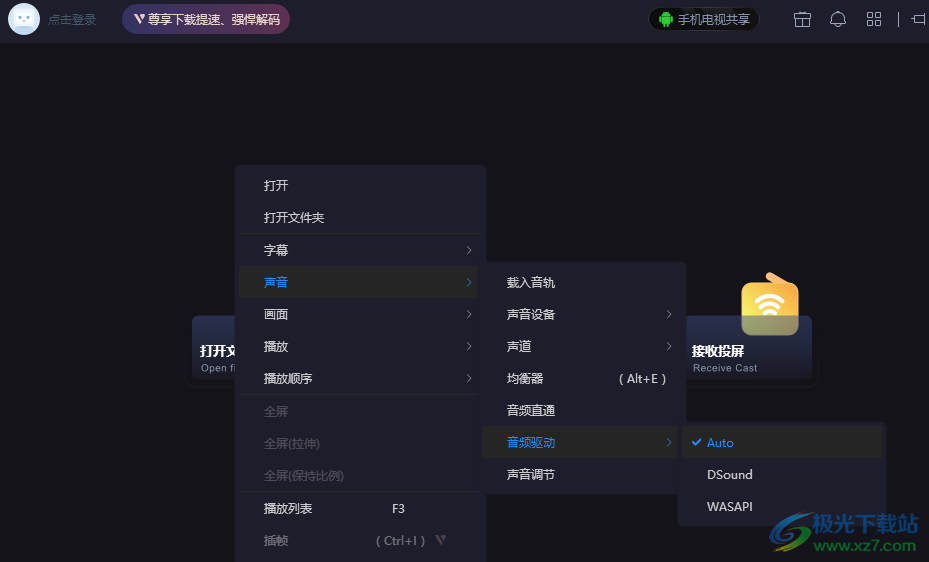
方法步骤
1、第一步,我们先打开电脑中的恒星播放器软件,然后在软件页面中右键单击并找到“声音”选项
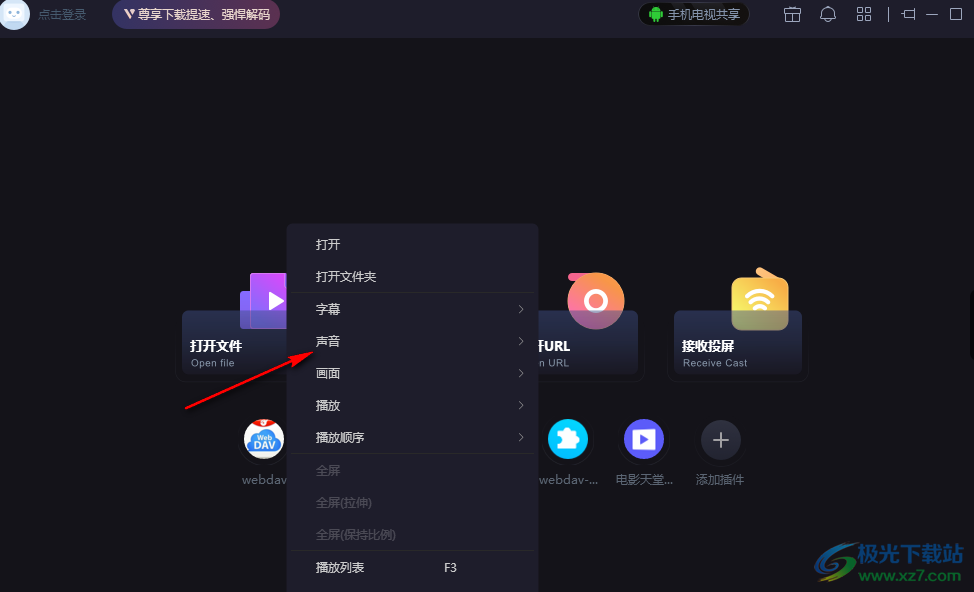
2、第二步,我们点击“声音”选项,然后在子菜单栏中点击“声音设备”选项,再找到含有“S/PDIF”的选项,将该选项进行勾选
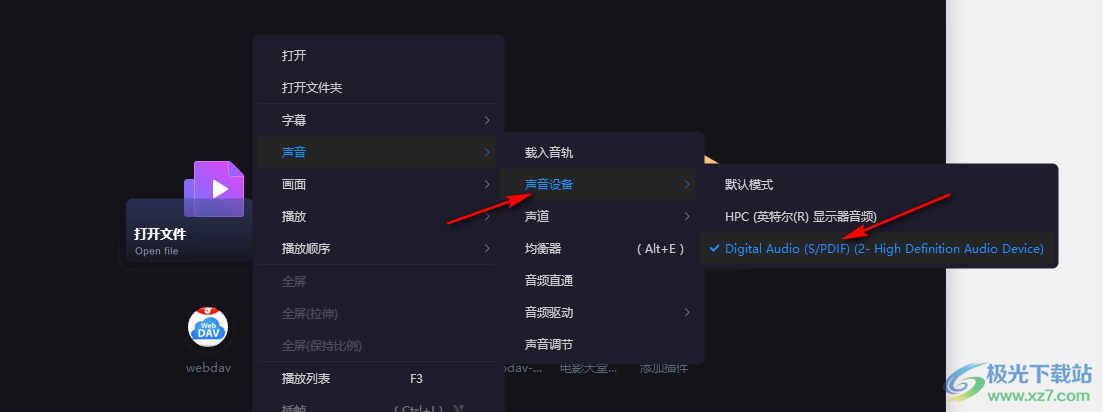
3、第三步,勾选“S/PDIF”选项之后,我们再在子菜单列表找到并点击打开“音频驱动”选项
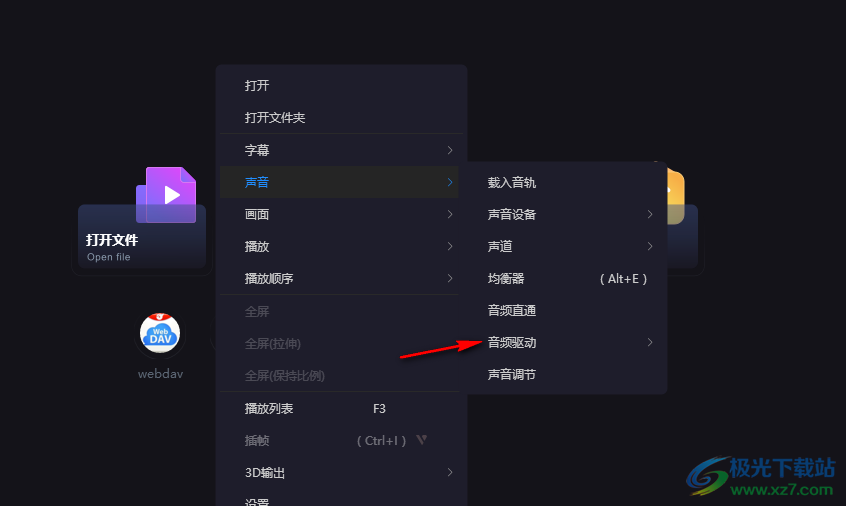
4、第四步,打开音频驱动选项之后,我们可以看到该选项的子菜单列表中有“Auto”、“DSound”和“WASPAPI”三个选项
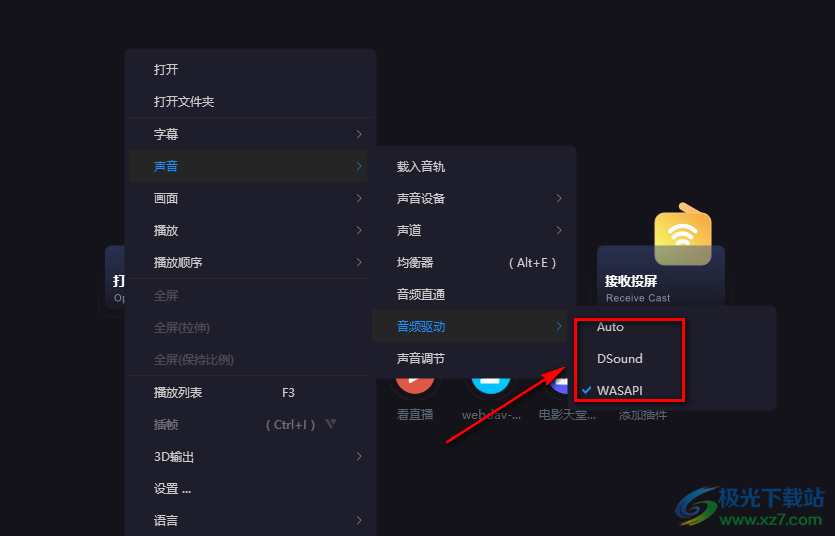
5、第五步,我们在这三个选项中点击选择“Auto”选项,在播放媒体文件时,播放器就会自动选择输出方式了
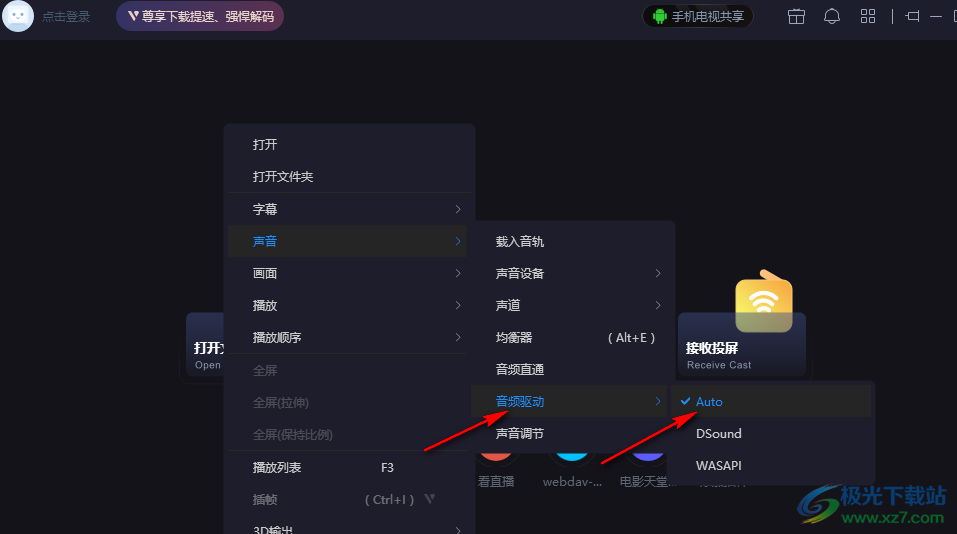
以上就是小编整理总结出的关于恒星播放器设置音频直通输出的方法,我们在恒星播放器中右键单击选择“声音”选项,然后先将“声音设备”改为含有“S/PDIF”的选项,再将“音频驱动”改为“Auto”即可,感兴趣的小伙伴快去试试吧。
相关推荐
相关下载
热门阅览
- 1百度网盘分享密码暴力破解方法,怎么破解百度网盘加密链接
- 2keyshot6破解安装步骤-keyshot6破解安装教程
- 3apktool手机版使用教程-apktool使用方法
- 4mac版steam怎么设置中文 steam mac版设置中文教程
- 5抖音推荐怎么设置页面?抖音推荐界面重新设置教程
- 6电脑怎么开启VT 如何开启VT的详细教程!
- 7掌上英雄联盟怎么注销账号?掌上英雄联盟怎么退出登录
- 8rar文件怎么打开?如何打开rar格式文件
- 9掌上wegame怎么查别人战绩?掌上wegame怎么看别人英雄联盟战绩
- 10qq邮箱格式怎么写?qq邮箱格式是什么样的以及注册英文邮箱的方法
- 11怎么安装会声会影x7?会声会影x7安装教程
- 12Word文档中轻松实现两行对齐?word文档两行文字怎么对齐?

网友评论